 Если вы не один из немногих, кто обновился до Froyo или не рутировал свой телефон Android, скорее всего, вы все равно не сможете подключиться к своему телефону Android. Для тех, кто ищет решение, PdaNet — это самый простой способ обеспечить модем к вашему Mac или ПК. PdaNet позволяет вам, не рутируя свой телефон (и, таким образом, сохраняя вашу гарантию), делиться подключением для передачи данных вашего телефона с вашим компьютером, что позволяет вам выходить в Интернет через свой телефон и его тарифный план. Очевидно, для этого потребуются данные о вашем тарифном плане беспроводной связи для вашего телефона, но если у вас телефон Android, скорее всего, у вас также есть данные, так что давайте двигаться вперед!
Если вы не один из немногих, кто обновился до Froyo или не рутировал свой телефон Android, скорее всего, вы все равно не сможете подключиться к своему телефону Android. Для тех, кто ищет решение, PdaNet — это самый простой способ обеспечить модем к вашему Mac или ПК. PdaNet позволяет вам, не рутируя свой телефон (и, таким образом, сохраняя вашу гарантию), делиться подключением для передачи данных вашего телефона с вашим компьютером, что позволяет вам выходить в Интернет через свой телефон и его тарифный план. Очевидно, для этого потребуются данные о вашем тарифном плане беспроводной связи для вашего телефона, но если у вас телефон Android, скорее всего, у вас также есть данные, так что давайте двигаться вперед!
Первый шаг — перейти на сайт www.junefabrics.com/android/download.php. Загрузите установщик для Windows или Mac. Если вы используете Windows, после завершения загрузки установщика просто запустите его и следуйте инструкциям на экране для завершения установки.
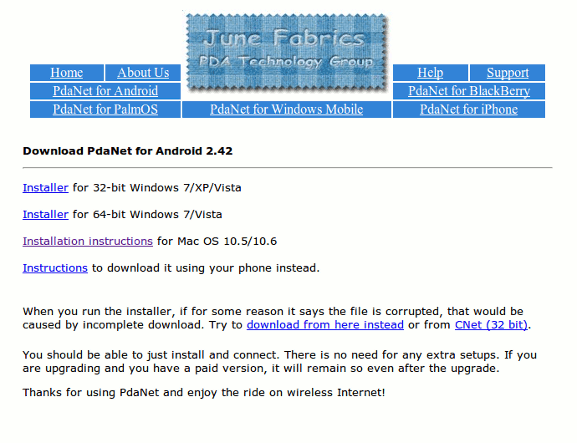
На Mac загрузите и запустите установщик, а затем перезагрузите компьютер при появлении соответствующего запроса. После перезагрузки вы должны увидеть значок PdaNet в строке меню вашего Mac.
Следующим шагом в любом случае является запуск приложения Android Market на телефоне и загрузка PdaNet Free Edition.
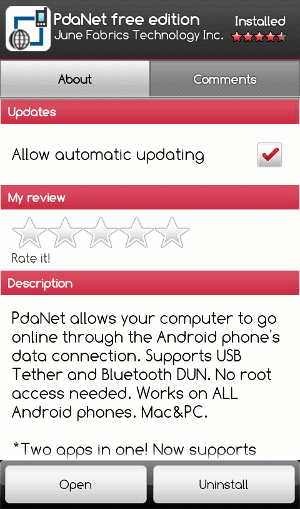
Затем на телефоне перейдите в Меню ->Настройки ->Приложения, затем «Разработка» и установите флажок «Отладка по USB». Это позволяет работать с некоторыми частями ОС Android, когда телефон подключен к компьютеру. После включения отладки по USB вы можете запустить PdaNet на своем устройстве.

В PdaNet все, что вам нужно сделать, это нажать «Включить USB-модем». Теперь вы готовы подключить телефон к компьютеру. Когда вы подключите телефон к Mac, вы увидите, что значок меню станет активным, а не красный «x» в правом нижнем углу. Нажмите на значок, затем нажмите «Подключиться», и вы онлайн! На ПК процесс практически идентичен. Включите USB Tether в PdaNet на своем телефоне, подключите телефон к USB-порту компьютера и нажмите «Подключиться», который находится в контекстном меню, вызываемом правой кнопкой мыши значка PdaNet на панели задач Windows.
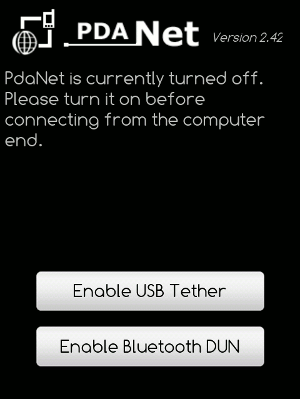
Как только вы нажмете «Подключиться», вы подключитесь к Интернету! Возможно, вы захотите подождать несколько секунд, прежде чем открывать браузер, просто чтобы убедиться, что все настроено, но как только вы это сделаете, вы сможете запустить браузер, и все будет работать идеально! Откройте свой любимый браузер и начните пользоваться Интернетом, откройте iChat или Aim и пообщайтесь или отправьте несколько электронных писем — и все это на ходу, без Wi-Fi!
Не забудьте написать нам в комментариях о своем опыте работы с приложением, а также о любых других впечатлениях, которые вы найдете полезными для привязки или аналогичных целей!


